Word生成目录操作步骤
Word目录相对于手动目录,不仅查阅方便快捷(按住Ctrl键,再点击目录章节就可以自动跳到该页),而且修改章节标题简单快速,只需要重新生成word目录即可。那么,Word生成目录操作步骤是什么?
第一步:启动office办公软件(本文以word2007为演示软件,需要下载可以点击office2007安装包),然后按下『Ctrl』键,鼠标左键依次选中各个章节标题;
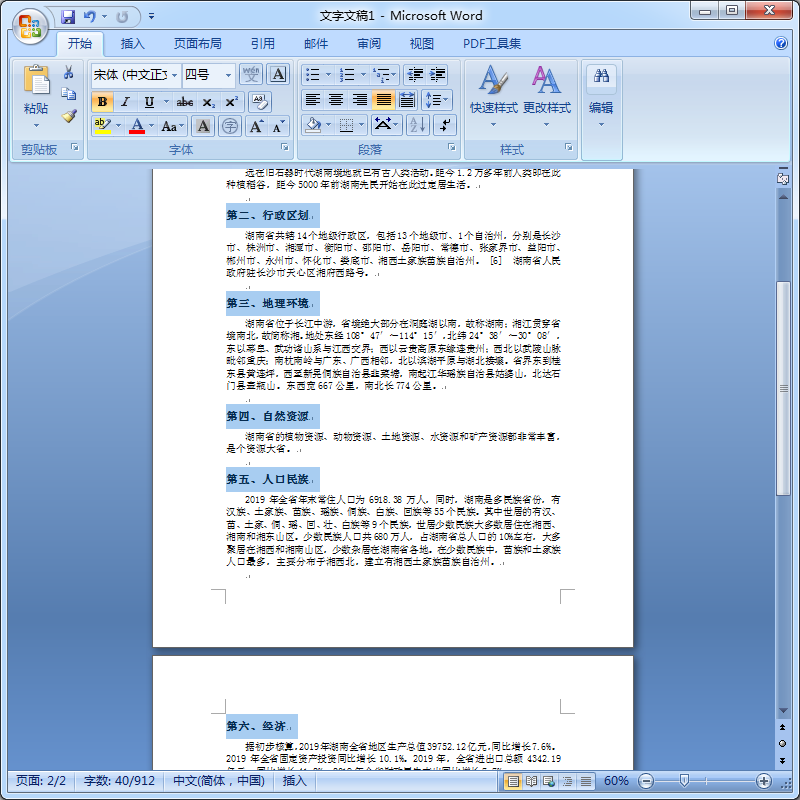 |
第二步:点击『开始』功能菜单中的『快速样式』功能,选择『标题1』选项;
 |
第三步:将鼠标移动到文本最前端,即标题『湖南省简介--办公软件之家』前,然后点击『引用』功能菜单,再点击『目录』功能,选择『自动目录1』;
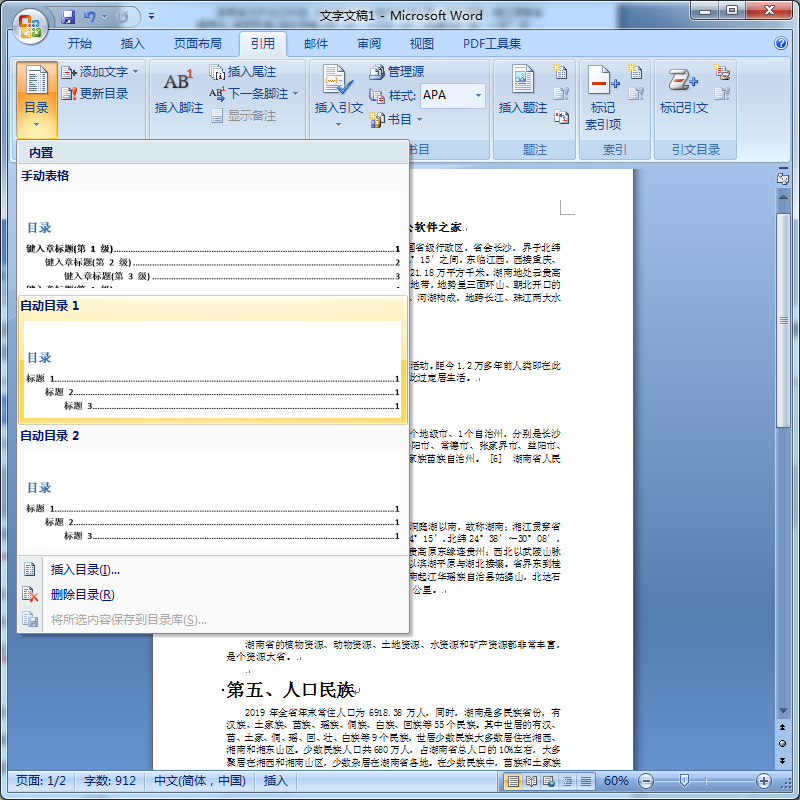 |
第四步:生成目录后,继续将鼠标保持在标题『湖南省简介--办公软件之家』前,然后点击『插入』功能菜单,再点击『分页』功能;
 |
第五步:成功将Word目录放置于第一页。
 |
(本文完)
| 上一篇:Office2016破解版网盘+安装教程 | Excel中Ctrl+E快捷键用法总结:下一篇 |